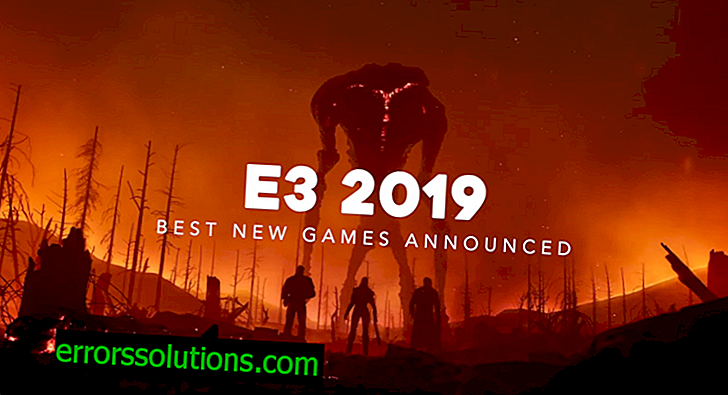Instruktioner til løsning af problemer, når der opstår en fejl 0x80070005
I forskellige faser af download og installation af opdateringer til Windows 7, 8, 8.1 og Windows 10 kan brugere støde på fejl 0x80070005. Det kan også vises under systemaktivering og under gendannelsesprocedurer. Denne artikel beskriver årsagerne til fejlen og indeholder instruktioner til at rette den. Hvis fejl 0x80070005 vises i enhver anden situation, kan du prøve at bruge denne instruktion, men justeret for specifikke handlinger, hvor du ser en fejlmeddelelse og denne kode.

Årsager til fejl
Kode 0x80070005 angiver, at systemet ikke kan få adgang til visse systemfiler og ikke har tilstrækkelige rettigheder til at arbejde med dem. Et lignende problem opstår undertiden som et resultat af betjeningen af nogle antivirus, der beskytter systemfiler mod redigering og overskrivning. Som et resultat kan Windows Update ikke installere opdaterede versioner af nogle filer, eller aktiveringstjenesterne kan ikke foretage de nødvendige ændringer i registreringsdatabasen.
Hvad skal der gøres for at løse fejl 0x80070005
Hvis koden 0x80070005 vises under installationen af opdateringen eller aktiveringen af operativsystemet, kan du rette den ved følgende trin-for-trin-instruktion:
- Gå til det officielle Microsoft-websted, og download filen SubInACL.exe
- Kør denne fil og installer på stien C: \ subinacl \
- Åbn enhver teksteditor, og kopier et lille script ind i det:
@echo slukket
Indstil OSBIT = 32
Hvis der findes "% ProgramFiles (x86)%" sæt OSBIT = 64
sæt RUNNINGDIR =% ProgramFiles%
HVIS% OSBIT% == 64 sæt RUNNINGDIR =% ProgramFiles (x86)%
C: \ subinacl \ subinacl.exe / subkeyreg "HKEY_LOCAL_MACHINE \ SOFTWARE \ Microsoft \ Windows \ CurrentVersion \ Component Based Servicing" / grant = "nt service \\\\\\\\ Trustinstaller" = f
@Echo Gotovo.
@pause
- Gem det resulterende dokument på skrivebordet med ethvert navn, men sørg for at .bat-format.
- Gå til skrivebordet, højreklik på den oprettede fil, og vælg "Kør som administrator".
- Når scriptet er afsluttet, vil du se Finish i kommandolinjen, der åbnes. Tryk på en vilkårlig tast for at lukke vinduet.
- Genstart computeren, og prøv at gentage den handling, hvor koden 0x80070005 opstod.
Hvis fejlen vises under systemgendannelsesoperationer eller oprettelse af et gendannelseskontrolpoint, kan du prøve følgende metoder:
- Deaktiver midlertidigt aktiv antivirusbeskyttelse, hvis den er installeret på systemet. Det kan forårsage problemer med adgang til systemfiler. Hvis dette ikke hjælper, kan du prøve midlertidigt at fjerne antivirus-software.
- Kontroller, om der er tilstrækkelig ledig plads på det drev, der er valgt til systemgendannelse.
- Kontroller, om Read-Only-attributen er indstillet til systemmappen System Volume Information.